A Windows 8 operációs rendszer telepítése Android táblagépre
Előző
Felszerelés előkészítése
Tehát kezdjük el a teljes Windows 8 operációs rendszer telepítését egy Android táblagépen.
Először is meg kell érteni, hogy még a mobileszközökben is ugyanaz a "töltés", bár gyengébb, mint a számítógépben. A processzor, a RAM, a videokártya ugyanazon elvek szerint működik, így megpróbálhat teljes értékű operációs rendszert telepíteni.
Bármilyen programozási kód erőforrást igényel, ezért azt tanácsolom, mielőtt elkezdené, ellenőrizze táblagépe gépi teljesítményét a minimális rendszerkövetelményeknek megfelelően az Android AnTuTu Benchark ingyenes segédprogramjával.
Windows minimális rendszerkövetelmény:
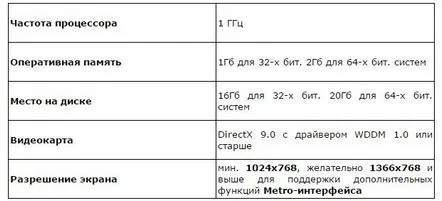
Figyelem! Nem tudunk pontos garanciát vállalni arra, hogy Android táblagépe kompatibilis lesz a Windows 8 rendszerrel, ezért saját felelősségére járjon el.
Jelenleg a Windows 8 pontosan telepíthető táblagépekre:
- Odeon TPC-10
- ViewSonic ViewPAD
- Iconia Tab W500
- Archos 9
- 3Q Qoo
Ha úgy döntött, hogy megpróbálja telepíteni a Windows 8-at a táblagépére, és búcsút int az androidnak, szüksége lesz: egy USB-egérre, egy USB-billentyűzetre, egy Windows 8 telepítő flash meghajtóra, egy USB-elosztóra (ha a táblagépen 2-nél kevesebb USB-csatlakozó van portok) és magát a táblagépet. A telepítés megkezdése előtt ajánlatos a készülék memóriájában tárolt összes fontos fájlról másolatot készíteni,Android rendszer visszaállítása A következőképpen teheti meg:
- Nyissa meg a http://android-erthe.ucoz.com/load/0-0-0-4-20 hivatkozást, és töltse le az archívumot.
- A letöltés befejezése után keresse meg az archívumot az SD-kártya gyökerében, és kapcsolja ki az eszközt.
- Az eszköz bekapcsolásakor adja meg a mobileszköz egyfajta BIOS-át. Ehhez tartsa lenyomva a billentyűkombinációt (különböző eszközökön különböző módon), vagy csatlakoztassa a billentyűzetet és tartsa lenyomva az F2 billentyűt.
- A megjelenő DOC ablakban a hangerőszabályzó gombokkal válassza ki az "apply update from sdcard" sort.
- Megkeressük az SD-kártyára korábban letöltött archívumot, és kijelöljük.
- Megnyílik a Helyreállítás ablak, ott válassza a "Biztonsági mentés és visszaállítás" sort.
- A következő ablakban nyomja meg a Biztonsági mentés gombot, és várja meg a befejezést.
- A folyamat befejezése után válassza ki a "Rendszer újraindítása most" sort, és indítsa újra.
A tényleges telepítési folyamat
Most folytatjuk közvetlenül a Windows 8 telepítését.
- A táblagép BIOS-ában a rendszerindítási sorrendben először a cserélhető adathordozóról történő rendszerindítást helyezzük el, helyezzünk be egy indítható flash meghajtót, és indítsuk újra.
- Ezután elindul a szokásos Windows rendszerindítás. A telepítési paramétereket a billentyűzet és az egér segítségével állítjuk be.
- A lemez formázásának szakaszában töröljük a meglévőt, hozzunk létre egy újat és formázzuk.
- A telepítés befejezése után távolítsa el a telepítő flash meghajtót. Telepítés befejezve!
Ha még mindig telepítve van a Windows, ne feledje, hogy a táblagép nem számítógép, és komoly programokat nem fog tudni futtatni rajta.
Az így kapott laptop teljesítménye nem különbözik egymástól, és könnyű feladatokhoz, például szöveges fájlok írásához használható (bár az irodábanproblémák lépnek fel), a futófény-programokhoz Adobe Flash Player stb.
KövetkezőOlvassa el tovabba:
- A Windows 7 operációs rendszer aktiválásának visszaállítása
- A Windows 7 operációs rendszer újratelepítése a BIOS-on keresztül
- A Windows XP operációs rendszer rendszerbetöltőjének helyreállítása
- Hogyan lépjünk be a Windows 10 csökkentett módba, ha az operációs rendszer nem indul el
- Hogyan frissítheti saját maga a Windows 7-et Windows 8 operációs rendszerre